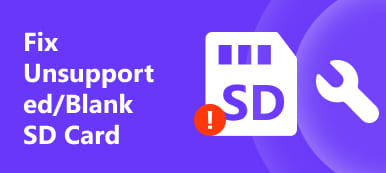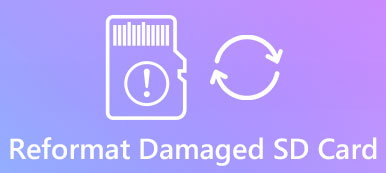"Usé mi cámara digital para tomar algunas fotos en las últimas vacaciones de verano, recientemente cuando encendí mi cámara para ver las fotos, pero solo recibí el error de la tarjeta de memoria, ¿cómo solucionarlo? Por favor, ayuda".

La cámara digital utiliza una tarjeta de memoria para almacenar fotos o un teléfono inteligente para gastar en el almacenamiento interno. Sin embargo, las tarjetas de memoria pueden dañarse por algunas razones. Luego verá el mensaje Error de tarjeta de memoria o un código de error. Pero no se preocupe, le mostraremos cómo corregir el error y recuperar sus fotos, videos, documentos y otros archivos en unos minutos en este tutorial.
- Parte 1: Error en la tarjeta de memoria
- Parte 2: Formas básicas para corregir un error en la tarjeta de memoria
- Parte 3: La mejor manera de corregir un error en la tarjeta de memoria
Parte 1: Error de la tarjeta de memoria
Como se mencionó anteriormente, cuando ocurre algo incorrecto en su tarjeta de memoria, la pantalla de su cámara o Windows mostrará el error de la tarjeta de memoria, un código de error o una pantalla negra directamente. Pero, ¿qué causa tal error? Hay varias más comunes:
1. La tarjeta de memoria se retira inesperadamente.
2. Los archivos en la tarjeta de memoria están dañados.
3. La tarjeta de memoria no es compatible con el sistema de archivos.
4. Ataque de virus.
5. La tarjeta de memoria está rota.
Parte 2: Formas básicas para corregir un error en la tarjeta de memoria
Para corregir un error en la tarjeta de memoria, puede intentar la solución de problemas básica a continuación para encontrar una solución adecuada.
Way1: Insertar tarjeta de memoria en otro dispositivo
Si su tarjeta de memoria muestra el mensaje de error en su cámara digital, quítela e inserte la tarjeta en su computadora. Algunos de los dispositivos no leen una tarjeta de memoria o no son compatibles con su tarjeta de memoria. En tal caso, otro dispositivo podría arreglar tarjeta de memoria error simplemente.

Way 2: Prueba el comando chkdsk
Chkdsk es una herramienta de recuperación de disco incorporada en Windows. Cuando encuentre el error de la tarjeta de memoria, siga los pasos a continuación para solucionarlo.
Paso 1. Inserte la tarjeta de memoria en su computadora. Abra "Mi PC" desde su escritorio y asegúrese de que la tarjeta de memoria tenga asignada una letra de unidad en la sección "Dispositivos portátiles".
Paso 2. Haga clic en el menú "Inicio" en la esquina inferior izquierda, busque cmd. Haga clic derecho sobre él y seleccione "Ejecutar como administrador" para abrir la ventana de comandos.
Paso 3. Escribe "chkdsk [letra de la unidad de la tarjeta de memoria] / f" y luego presiona la tecla "Enter" para verificar posibles errores y corregir el error de la tarjeta de memoria.

Way3: Formatear tarjeta de memoria
Si la tarjeta de memoria muestra errores debido a un ataque de virus o al sistema de archivos dañado, el formato podría eliminarlo y reconstruir el sistema de archivos.
Paso 1. Coloque la tarjeta de memoria en un dispositivo compatible, como una computadora, un teléfono inteligente o una cámara.
Paso 2. En una PC con Windows, vaya a "Mi PC", haga clic con el botón derecho en la tarjeta de memoria, seleccione "Formatear" y haga clic en el botón "Inicio" para realizar un formateo rápido.
En una computadora Mac, abra "Utilidad de Discos", busque la tarjeta de memoria, haga clic en "Borrar" para abrir la ventana de formato, puede hacer clic en el botón "Borrar". En un teléfono Android, dirígete a "Configuración"> "Almacenamiento", desplázate hacia abajo en la tarjeta de memoria y toca "Formatear tarjeta SD".

Way 4: Reinstalar el controlador
Si recibe el error de la tarjeta de memoria en su PC, el controlador puede ser responsable.
Paso 1. Para reinstalar el controlador, abra el "Administrador de discos" haciendo clic derecho en "Mi PC" y seleccionando "Administrar".
Paso 2. Busque la entidad "Unidades de disco" y haga clic con el botón derecho en la unidad extraíble. Luego haga clic en "Desinstalar" y haga clic en "Aceptar".
Paso 3. Luego, retire la tarjeta de memoria de su computadora y vuelva a conectarla, Windows buscará y reinstalará el controlador.

Way 5: Recupera la tarjeta de memoria profesionalmente
En la mayoría de los casos, el formateo podría corregir el error de la tarjeta de memoria de manera efectiva, pero eliminará todos los datos de la tarjeta. ¿Hay alguna manera de corregir el error de la tarjeta de memoria sin pérdida de datos?
Obtener software de recuperación de datos.
Hay muchos programas de recuperación de datos como Recover My Files, Recuperación de datos de iSkysoft, Recuperación de datos de Apeaksoft, etc.
Entre, Recuperación de datos de Apeaksoft es la respuesta que estás buscando. Sus características principales incluyen:
1. Recupere sus archivos con un solo clic cuando encuentre el error de la tarjeta de memoria.
2. Trabajar en varios factores causó un error en la tarjeta de memoria, como operaciones incorrectas, ataque de virus, corrupción del sistema, etc.
3. Admite una variedad de tipos de datos y formatos, incluidos todos los formatos de imagen, video, audio, documento, archivo y correo electrónico.
4. Recupere la tarjeta de memoria en formato y calidad originales.
5. Obtenga una vista previa de todos los archivos en la tarjeta de memoria y decida recuperarlos todos o elementos específicos.
6. Esta herramienta de recuperación de tarjetas de memoria es liviana y puede recuperar archivos de forma rápida y segura sin fugas de privacidad.
7. Además, la recuperación de datos está disponible para 10 / 8.1 / 8 / 7 / Vista / XP.
En resumen, es la mejor opción para recuperar su tarjeta de memoria cuando encuentra un error en la tarjeta de memoria.
Parte 3: La mejor manera de arreglar un error en la tarjeta de memoria
Paso 1. Escanear toda la tarjeta de memoria
Descargue e instale Data Recovery en su computadora. Inicie el mejor software de recuperación de tarjetas de memoria e inserte su tarjeta en su computadora, cuando muestre un error de tarjeta de memoria. La interfaz principal contiene dos partes, tipos de datos y ubicaciones. En primer lugar, seleccione los tipos de archivo que desea recuperar, como imagen, video, audio, etc. Luego elija su tarjeta de memoria en la sección "Dispositivos extraíbles". Después de la configuración, puede hacer clic en el botón "Escanear" para comenzar a extraer datos de la tarjeta de memoria.

Paso 2. Vista previa de archivos recuperables
Pasará a las ventanas de detalles después de un escaneo rápido. Localice en la columna de la izquierda, seleccione el tipo de datos deseado, como "Imagen". Luego, las imágenes recuperables se organizarán por formatos, como PNG, JPG, ICO, GIF, etc. La función "Filtro" en la cinta superior podría ayudar a encontrar los archivos deseados rápidamente. Además, si no puede encontrar sus datos, haga clic en el botón Deep Scan para escanear la tarjeta de memoria en profundidad.

Paso 3. Solucione el error de la tarjeta de memoria en un clic
Para recuperar una tarjeta de memoria, seleccione todos los archivos que desea recuperar marcando las casillas correspondientes. Haga clic en el botón "Recuperar" para iniciar el proceso. Cuando haya terminado, puede navegar, copiar y pegar o editar sus archivos como de costumbre. Y luego puede formatear su tarjeta de memoria.

Conclusión:
En este tutorial, hemos compartido cómo corregir un error en la tarjeta de memoria. Muchas personas informaron que han encontrado o se enfrentan a este problema. En realidad, muchos factores podrían llevar a un problema de error en la tarjeta de memoria. Y puedes seguir nuestras guías para deshacerte de este problema. Y Apeaksoft Data Recovery podría realizar la recuperación de la tarjeta de memoria sin pérdida en unos pocos minutos.